
嫁コマちゃん制作振り返り
普通にアニメ制作ができるようになってきたので、スチルより先にアニメを作るようにしました。アニメ制作で背景を作ってからその背景中でスチルをとる方が効率がいい感じです。

制作概要
総制作時間:17週間(金曜日を除く)
サボってた期間:メルヘンフォーレストと
オクトパストラベラーで遊んでた期間
ツール:Blender, Substance3DPainter/Designer, AffintyPhoto2/Designer2,
AfterEffects, PremierePro, VueCreator
※最後の方は金曜もずっとやってたけど、基本金曜は制作を進めず学習中心
今回完成が1月になりそうだったので着物系のコマちゃんにしました。まぁ、結局1月には間に合わなかったのですが_(:3」∠)_
モデリング
顔
今回もやっぱりデフォルトキューブからです。使い回している人も多いですが、私は毎回0から作るようにしています。練習がメインなので、使い回していると練習にならないので…
明日のVFX講座を楽しみにしながら、先に制作の方を再開。
— おじゃ (@oja_bitterlife) October 26, 2022
はじまりはいつもここから。 pic.twitter.com/mTXjoTBiQZ
今回は新たに口周りの作り方を変えてみました。UV球の下半分を削って上半分を平らにし、X軸で斜めにして口のところに配置します。
!
— おじゃ (@oja_bitterlife) October 26, 2022
思いついた!
口の作り方、球を貼り付けるってのはどうだろう? pic.twitter.com/SrNZdbEV8C
備忘録。
— おじゃ (@oja_bitterlife) October 26, 2022
球っていっても結局球のまま使うんじゃなくって、一旦Yで平らにしてから斜めにして使用。 pic.twitter.com/ZRhAH5Y6bg
アニメ制作では口を大きく開けることも多いので、口の動かしやすさを優先したトポロジとなります。
頭は球をかぶせてくっつけるだけです。
頭は球をかぶせてくっつけて、線を減らして頂点整理をしやすくする。 pic.twitter.com/ImZglx20jO
— おじゃ (@oja_bitterlife) October 27, 2022
髪の毛
いままで髪の毛は体の後にしていました。2Dで絵を描いていたときに、顔を完成させちゃうと体を描かずにバストアップで手が止まってしまうことが多かったので、顔は体の後にしていました。
ただ最近は完成させられることを前提にしてもよくなってきたので、先に髪の毛を作ることにしました。髪の毛と顔はセットで調整することが多いので、先に顔と髪を作って調整回数を増やしていく方策です。
体は服を着せたら見えなくなるので、あまり調整が必要ない箇所だったりします。
それじゃ、まぁ、千里の道も一歩から。 pic.twitter.com/a7dxSiANG8
— おじゃ (@oja_bitterlife) October 29, 2022
癖っ毛?
— おじゃ (@oja_bitterlife) October 29, 2022
((.;.;)ω・)=つ≡つ ふさふさにしてやんよ
今日はここまで…
彡 ノ
ノ
ノノ ミ
〆⌒ ヽ彡
(´・ω・`)#b3d pic.twitter.com/1RstVhvyUl
髪の毛を雑に配置したら球に沿って並べ直します。これでイラストっぽい髪の毛の配置になります。
だいたいOKかなー? pic.twitter.com/CjI9Fa7v1Z
— おじゃ (@oja_bitterlife) October 30, 2022
外側の髪の毛はベベルカーブを割り当ててます。内側の髪の毛はいまだ模索中(´・ω:;.:...
内側の髪の毛、いつか根本的にやり方変えなきゃなぁって思いつつ、今回はいつもどおり。
— おじゃ (@oja_bitterlife) October 30, 2022
後は動かしてみて足りなかったら追加する感じで。
というわけで髪の毛はいまはここまで。
明日から体頑張ろう。#b3d pic.twitter.com/knLweED3xi
体
コマちゃんも3DCG日和Vol2ベースとなりますが、胸は大きいためずん子本ベースとなっています。
こしを整形して今日はここまで。
— おじゃ (@oja_bitterlife) November 1, 2022
立方体を分割して整形してくやり方なので、いまはまだ全然四角い_(:3」∠)_
明日は筒状にしていく作業。#b3d pic.twitter.com/2JjuRh4nvA
まだ途中だけど、こんな頂点。
— おじゃ (@oja_bitterlife) November 1, 2022
元はUV球の半分削ったものをやや外向きに配置。
谷間のところにある面(の奥行き)が結構重要で、ここをちゃんと作らないと綺麗な谷間ができんのじゃよ。 pic.twitter.com/vus7L5uuiI
今回も股間はこれベースなんですが、どうせ着物で隠れるからってそんなに丁寧には作ってなかった気がします。
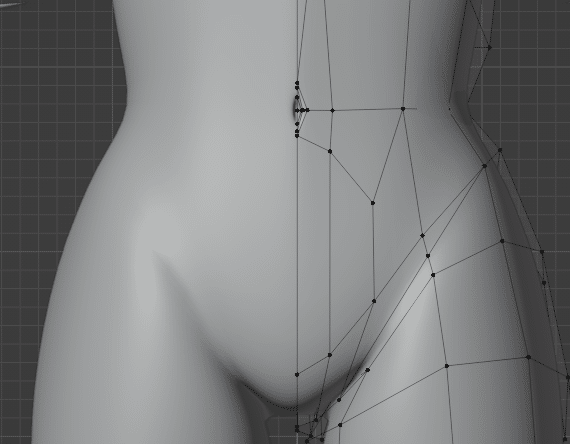
足
特筆すべき点はなく……
下駄ごと一気に作成しました。
げーた pic.twitter.com/jlluyUunoG
— おじゃ (@oja_bitterlife) November 5, 2022
手
前回手をmmCGさんの動画見て同じように作ってみたのに、結局グローブだったので使わなかった経緯になったアレ。
指。
— おじゃ (@oja_bitterlife) August 4, 2022
mmCGチャンネルさんより。 pic.twitter.com/HjmebfpeXK
今回はちゃんと使いました。
悪くない感じになったので記録 pic.twitter.com/dzykiJMhVN
— おじゃ (@oja_bitterlife) November 5, 2022
そして、そのあと大分長さ・太さ・ウェイト等の調整地獄が_:(´ཀ`」 ∠):_
手、今回はだいぶ修正したゾ…
— おじゃ (@oja_bitterlife) November 6, 2022
とりあえず、こんなところでいっかな。 pic.twitter.com/mJQjm4m367
ウェイト
前回からAutoRigProに丸投げになってます。ただやっぱり調整は必要ですね。
腕の長さはいつもどおり肩に手を当てて調整。
— おじゃ (@oja_bitterlife) November 6, 2022
主目的の腕の長さ調整はこんなものかなー。
膝がおわらなかったけど、今日はここまでかなー。
明日はゲツヨウビだなー(´・ω:;.:... #b3d pic.twitter.com/REjYE78slV
かた修正 pic.twitter.com/k4vAfW9fan
— おじゃ (@oja_bitterlife) November 7, 2022
女の子ずわりして膝の位置調整。
— おじゃ (@oja_bitterlife) November 7, 2022
体はだいたいウェイト終わったかなー。 pic.twitter.com/1w5XeAwumO
基本的にウェイト設定はウェイトペイントを使っていません。このあたりの話はこの記事を参照してください。
リギング
膝と肘に自前リグを追加しています
膝のコンストレイントについては散々ほうぼうで解説されてるので詳しくは書かないけど、どこかで見たボーン構造をうろ覚えで適当に組んだ感じ。
— おじゃ (@oja_bitterlife) November 7, 2022
太ももにボーンを作って、太もも回転等倍+膝下ボーン回転ちょびっとをコンストレイントで回転させ、膝下ボーンの位置を太ももボーンに変更 pic.twitter.com/D89ftcpdFN
今回はひじ関節真ん中の輪の右下を中心にAlt+Sで円にして補助ボーンを突っ込んで見る。
— おじゃ (@oja_bitterlife) November 6, 2022
最近流行りのひじトンガリにはならないけど、痩せにくいしわりと好きな感じで曲がるかな…… pic.twitter.com/pWSE3IbvAG
衣装
やはり特筆すべきやり方はなく、ただ黙々と形状を作りました。
エリエリエリエリエリ
— おじゃ (@oja_bitterlife) November 9, 2022
エリエリエリエリエリ
エリィィィィィッ!!
もうずっとエリ_:(´ཀ`」 ∠):_
今日はコレくらいにしておいてやんよ…
((.;.;)ω・)=つ≡つ #b3d pic.twitter.com/ZrYR4RXgWT
特筆すべき点はないといいながら、ちょっとした小細工は入れてます。
たとえば襟の厚みですが、ポリゴンで厚みをつけるのではなくSolidifyのウェイトで厚みを変えたりしてみました。こうすると変形時に突き抜けが起きなくなります。
考え方を変えてみることにした。
— おじゃ (@oja_bitterlife) November 10, 2022
厚みのない板ポリを分割して、Solidifyを重みを変えて適用。
襟と襟の縁のオブジェクトが分かれないので、位置合わせが不要になる。 pic.twitter.com/Rd1OovoELq
今回は小物が多くて大変でした
帯周りも終了 pic.twitter.com/n33CCB5BVp
— おじゃ (@oja_bitterlife) November 17, 2022
GeometryNodesも積極的に使っていきます。
「作る手間より修正を楽に」が合言葉です。
GeometryNodesでCurveの一番最初のポイント以外のポイントにオブジェクトを配置。 pic.twitter.com/VyLJRRFt1t
— おじゃ (@oja_bitterlife) November 21, 2022
マテリアル
今回は修正を繰り返すところを先に作ろうという考えをベースにしているので、顔から作っています。一番印象を決定づける目を真っ先に作りました。
雰囲気どうじゃろ? pic.twitter.com/OvfYu5XuAb
— おじゃ (@oja_bitterlife) November 19, 2022
耳はちょっと紆余曲折しました。
耳用に雑に作ったアウトラインオブジェクトを配置。
— おじゃ (@oja_bitterlife) November 23, 2022
ファー系かー、また、ファー系かー(´・ω・`)
そりゃケモミミならファー系じゃろうのぅ……
がんばろう、がんばろう……
明日の私が、がんばろう(´・ω:;.:...
で今日はここまで。#b3d pic.twitter.com/TBJKUXVQco
モフッ! pic.twitter.com/mUIGtHM5qP
— おじゃ (@oja_bitterlife) November 24, 2022
モフッとか言っちゃうとポリゴン数爆発しちゃうので、実際にはこんな感じで進める。
— おじゃ (@oja_bitterlife) November 24, 2022
ここもわりと根性だけで進める部分。
昔はSubdivideのコントロールのためにいろんな線が増えてたんだけど、最近はクリーズが使えるので昔ほど根性はいらない。 pic.twitter.com/padiUP9wMt
結局ポリゴンで毛を表現して終了。毛の表現は難しいですね……
耳の付け根部分の毛の表現はDisplacementMapを使ってつくりました。
違う!こうだ!
— おじゃ (@oja_bitterlife) November 24, 2022
Displaceに指向性を持たせる方法を、この前のColosoのVFX講座で学んだばかりだ! pic.twitter.com/rFsMewXOjE
ほうら、よりイラストのファーっぽくなった☺️ pic.twitter.com/TXQHZaKi5G
— おじゃ (@oja_bitterlife) November 24, 2022
今回まではSubstance3DPainterでの作業です。次回からはPhotoshop/Illustratorでsbsarを使ってテクスチャを描く予定です。
UV終わった!か?🚩
— おじゃ (@oja_bitterlife) December 5, 2022
髪の毛は曲がった状態でボーンを入れると綺麗になびかないのでこの後いったんストレート化(Curveだと簡単にストレートにできる)
ただその後ボーンでストレート化前の形に戻そうとすると心が折れるのじゃよ😇
いよいよプラグイン作らないとだなぁ。
今日はここまで。#b3d pic.twitter.com/flndsYB4zW
Substanceに持って行くときはobj形式のマテリアルなしで出力しています。そうすることで、Blender上でのマテリアルを全部無視して1つのマテリアルとして出力できて便利です。
※基本色と1影をテクスチャで作って、2影は1影をRGBCurveで色調整して使っています。
あと、髪の毛のシームを入れる位置も裏表で分離できるようにして、裏面のテクスチャをやや暗めにとか工夫が入ってます。
いままで裏に1本シーム入れてたんだけど、裏面と表面で別れてると嬉しいなーってたまに思うことがあったので、今回から髪の毛はサイドにシームを入れて裏表分割する方向に。 pic.twitter.com/PtS59n9pQR
— おじゃ (@oja_bitterlife) December 10, 2022
後は、まぁ、気合いと根性
塗り残しなしを確認&諸々修正。
— おじゃ (@oja_bitterlife) December 18, 2022
マテリアル終わったぞー✨ pic.twitter.com/phXyo5f90R
プラグイン作り
今回は髪の毛用のプラグインをかなり修正しました。髪の毛のCurveは一旦直線にしてからウェイトを塗って、ボーンを曲げてもとのCurveの形に合わせる、ということをやるようにしました。
( ゚д゚) ガタッ
— おじゃ (@oja_bitterlife) December 7, 2022
/ ヾ
__L| / ̄ ̄ ̄/_
\/ / pic.twitter.com/u4jgjxcmYe
よくある曲がった髪の毛にウェイトを塗ってるのは、逆側に曲げるとだいたいひん曲がるんですよね。世にはわりと髪の毛の曲線が汚い動画が多くての(´・ω・`)
まぁ今の流行のやり方だとよっぽどウェイトうまく塗らないとひん曲がるので、髪の毛のねじ曲がり具合を見ると初心者かどうかが簡単にわかるとも言えます。うまい人は逆側にもきれいに曲げてるんですけどね。
私はうまくない人なので、直線状態で塗って逆という概念が存在しないようにしちゃいました。
再帰化してMirror対応。
— おじゃ (@oja_bitterlife) December 7, 2022
ちょっとだけCurveの時とは形が変わっちゃうんだけど(Boneはセグメントをつなぐのだけど、そもそもCurveはセグメントを通らない)、許容範囲かな。
気になったときにボーンいじって修正の方向で。
デフォルトポーズは直線なので、逆方向に動かしても髪の毛が折れ曲がらない😊 pic.twitter.com/cwqn0lbNwk
物理設定
何の成果も得られませんでしたー!
一番時間を溶かしたところですが、今回最終的には物理に関してはほとんど消しました。
この先Clothシミュレーションベースで進めていく所存です( ー`дー´)キリッ
— おじゃ (@oja_bitterlife) December 18, 2022
今はまだPCスペック的に厳しいけどナー(´・ω・`)
とりあえずシワをシミュレーションで出してみよう、の巻。 pic.twitter.com/h7KNQkP7eP
とくに今回Cascadeurを使おうとしたのですが……
情報公開系Twitterラーなので、どういうことか説明してみる。
— おじゃ (@oja_bitterlife) December 19, 2022
CascadeurとAutoRigProでのやり取りは実はそんなに問題がなかった。普通にAutoRigProでFBX出して、Cascadeurで読み込む。
で、マッピングちゃんとして、適当にポーズ付ける。
マッピングの保存は右上の三から。 pic.twitter.com/l6IVI37bts
Blenderとのやりとりまではうまくいったのですが、アクションの作り込みをしようとしたところで躓きました。
キャラクタのリグにはARPを使っているのですが、これにCascadeurのアクションを焼き込むと、IKが全部外れるんですよ…
いや「この区間」や「このアクション」でだけFKにして、別区間や別アクションでは普通にIK使いたいのよ(´・ω・`)
というわけで、BlenderやCascadeurのせいじゃなくARPのせいで今回は見送りとなりました。
ただやっぱりCascadeurの動きは素晴らしいので、今後併用するうまい方法を探っていきたいと考えています。
打掛に物理。
— おじゃ (@oja_bitterlife) January 22, 2023
Blender上だとてんでダメに見えた😇けど、映像だともうだいぶ頑張ればなんとかなりそうにも見える。
とりあえず袖は物理で進めて大丈夫かな。 pic.twitter.com/uflTitTIiW
フェイシャル
ここも特筆すべき点はなしかな…
今回もフェイシャルリグです。設定後も頂点編集ができて私はこっちの方が合ってるみたい(最後まで顔いじることがおおい)
歯と舌追加 pic.twitter.com/fDAcdOsokD
— おじゃ (@oja_bitterlife) December 21, 2022
あ、い
— おじゃ (@oja_bitterlife) December 21, 2022
今日はここまで_(:3」∠)_#b3d pic.twitter.com/QGAzfTMDZP
う、え、お、ん pic.twitter.com/cqjthFW9zt
— おじゃ (@oja_bitterlife) December 22, 2022
背景
最初InstantImpostersを使って木を省ポリゴン化してたのですが、UVがオブジェクト座標なのでオブジェクトを1つにまとめられないという……
仕方ないのでビルボード化しました。木を正面からレンダリングして、Normalテクスチャをコンポジットを使って生成。これでライティングも反映されます。
どうあっても影を分離するとオブジェクトの端がうまくいかなくてつらい(´・ω:;.:...
— おじゃ (@oja_bitterlife) January 18, 2023
ついでだったのでNormalテクスチャの出力が間違ってた、っていうかとりあえず適当でえいってやってそのままだった😇のを修正。
これでカメラ正面向きでレンダリングしたらTangentスペースでうまくいくはず pic.twitter.com/X69fKAt4OA
被写界深度は結局動画編集ソフトの方でつけることにしたので、深度情報も出すようにしています。深度は最初Normalizeかけちゃって失敗しました。NormalizeはMapRangeで距離固定で0~1に直さなきゃですね……
10m~110mの距離100mで設定。 pic.twitter.com/UTDL1auqWF
— おじゃ (@oja_bitterlife) January 21, 2023
Fogもこの深度情報を使って動画編集ソフトの方で設定しています。
ひたすらアクション
今回は動画メインなのでひたすらアクションを作成してました。Blender起動時に動きがちょっと怪しくなるけど、AnimationLayersっていうプラグインを導入して結構作業効率はあがったと思います。
AnimationLayers買っちゃった☺️
— おじゃ (@oja_bitterlife) January 28, 2023
今日数時間かけたアクションが10分でおわったぞ...
やりやすすぎる。 pic.twitter.com/meUSQ2ru42
動画編集
最初DaVinciResolveを使っていたのですが途中でAfterEffectsに変更しました。最後に色調整でもう一息えい!ってやったらやりすぎて、画面が赤くなりすぎてしまいました(´・ω・`)
とりあえず今回でAdobeCC課金しちゃったので、今後ツールはAdobe系でまとまっていく予定です。なんだかんだで同じ会社の製品での連携はやっぱり便利☺️
カット3準備完了。
— おじゃ (@oja_bitterlife) February 4, 2023
明日から頑張る。 pic.twitter.com/UpZZDrwuNY
スチル撮影
動画で背景がほぼ完了しているので、ポーズとらせて小物つくって撮影するだけでした。
このスチルにてコマちゃんでの制作終了。
— おじゃ (@oja_bitterlife) February 14, 2023
おちかれ_(:3」∠)_
最後まで目の開閉で迷ったのですが、いいねを結構もらったので開ける方で決着しました。後押しありがとう!☺️
え?エフェクトどうした?
画面白すぎて見えへんやった😇ケシタ...#b3d#千年戦争アイギス#アイギスお絵かき pic.twitter.com/1fDCp5afm5
バサーってしている雪はパーティクルで作ったのですが、パーティクルってリンクオブジェクトなのでジョインすると大変なことになります。
多分リンク切れば大丈夫だと思うのですが、今回はもうインスタンス化して使いました。扱いは楽ですが速度はオブジェクト大量の時のままだったと思います。
ちょっとイメージと違うけど、これ以上にはならんか_:(´ཀ`」 ∠):_ pic.twitter.com/z52Frj1tAL
— おじゃ (@oja_bitterlife) February 14, 2023
お疲れ様でした
この記事にて今回の制作も完了です。おちかれ_(:3」∠)_
( ´・ω・)⊃ スッ#b3d pic.twitter.com/EBRpIZabsd
— おじゃ (@oja_bitterlife) February 13, 2023
この記事が気に入ったらサポートをしてみませんか?
